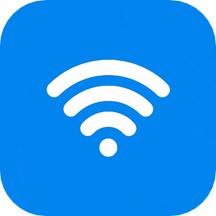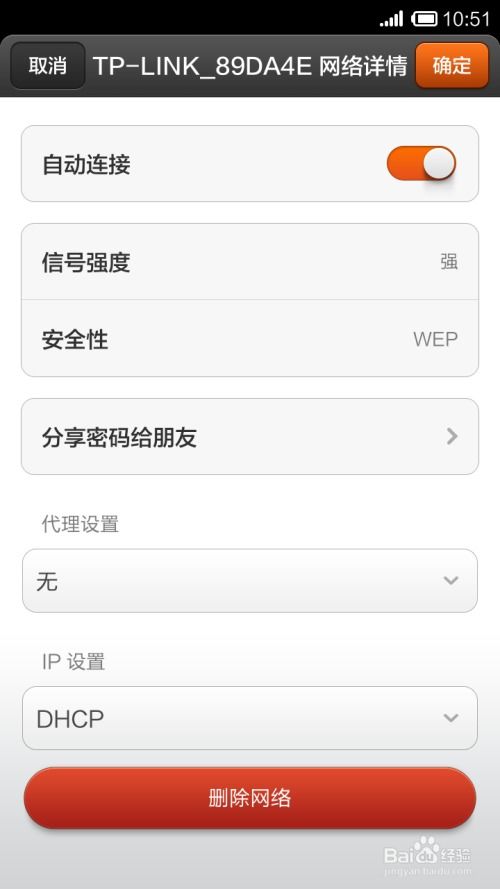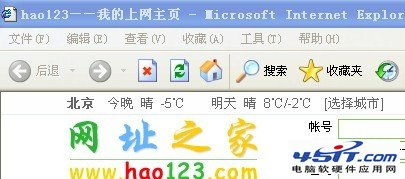网络地址获取中无法上网怎么办?
当我们在日常生活中使用电脑或手机等设备上网时,偶尔会遇到一种情况:屏幕显示“正在获取网络地址”,但长时间无法连接到互联网,导致无法正常上网。这种情况可能发生在各种网络环境下,无论是家庭Wi-Fi、公司网络,还是公共场所的热点,都可能遇到类似的困扰。面对这一问题,许多用户会感到困惑和不知所措,本文将围绕“正在获取网络地址导致无法上网怎么办”这一主题,提供一些实用的解决方法和建议,帮助大家快速恢复网络连接。
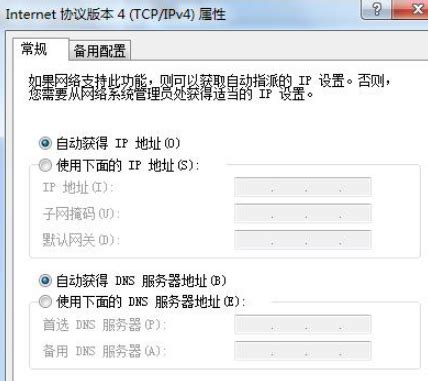
首先,我们需要理解“正在获取网络地址”这一提示的含义。当设备尝试连接到网络时,它会向路由器或基站发送请求,以获取一个有效的IP地址,从而在网络中识别并通信。如果设备长时间停留在这个状态,通常意味着它在尝试获取IP地址的过程中遇到了障碍。这可能是由于多种原因造成的,包括但不限于网络配置错误、路由器故障、IP地址冲突、DNS问题、网络驱动异常等。
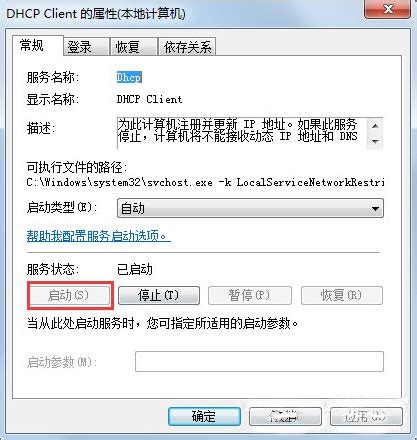
一、检查网络连接状态
当遇到“正在获取网络地址”的问题时,第一步是检查设备的网络连接状态。对于电脑用户,可以打开网络连接属性,查看是否已正确连接到目标网络。对于手机用户,则可以在设置中的Wi-Fi或移动网络部分查看连接状态。如果显示已连接但无法上网,可以尝试断开连接后重新连接,看是否能解决问题。
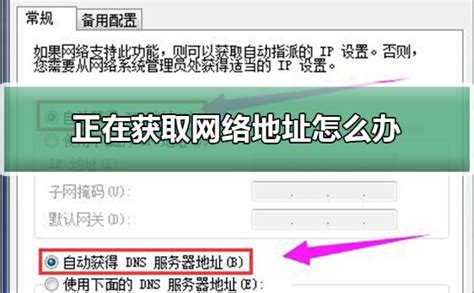
二、重启路由器或调制解调器
路由器或调制解调器是连接设备与互联网之间的桥梁。有时,由于长时间运行或配置更改,它们可能会出现故障,导致设备无法获取IP地址。在这种情况下,重启路由器或调制解调器通常是一个有效的解决方法。关闭设备电源,等待几秒钟后再重新开启,然后等待设备重新建立网络连接。
三、检查IP地址设置
如果设备长时间无法获取IP地址,可能是因为网络配置中的IP地址设置不正确。对于家庭网络,大多数路由器都配置为自动分配IP地址(DHCP)。如果设备被设置为使用静态IP地址,而该地址与网络中其他设备冲突或不在路由器的分配范围内,就会导致无法上网。在这种情况下,可以尝试将设备的IP地址设置更改为自动获取(DHCP),或者手动设置一个与网络中其他设备不冲突的静态IP地址。
四、检查DNS设置
DNS(域名系统)负责将域名转换为IP地址,使设备能够访问互联网上的资源。如果DNS设置不正确,即使设备成功获取了IP地址,也可能无法访问互联网。可以尝试将DNS服务器设置为自动获取,或者手动设置为公共DNS服务器(如Google的8.8.8.8和8.8.4.4)。这有助于解决因DNS问题导致的无法上网。
五、更新网络驱动程序
网络驱动程序是设备与网络硬件之间的桥梁。如果驱动程序过时或损坏,可能会导致设备无法正确连接到网络。对于电脑用户,可以尝试更新网络驱动程序以解决问题。可以访问设备制造商的官方网站下载最新的驱动程序,或者使用驱动程序更新工具进行自动更新。
六、检查防火墙和安全软件设置
防火墙和安全软件可以保护设备免受恶意软件的攻击,但有时它们可能会阻止设备正常连接到网络。如果怀疑防火墙或安全软件导致了无法上网的问题,可以尝试暂时禁用它们,看是否能解决问题。请注意,在禁用防火墙或安全软件时要谨慎,以确保设备不会受到潜在的安全威胁。
七、重置网络设置
如果以上方法都无法解决问题,可以尝试重置设备的网络设置。这将恢复网络配置到出厂默认状态,可能会解决一些因配置错误导致的问题。但请注意,重置网络设置将删除所有保存的Wi-Fi密码和VPN配置,因此在执行此操作之前,请确保已备份必要的信息。
八、联系网络服务提供商
如果尝试了以上所有方法仍然无法解决问题,那么可能是网络服务提供商(ISP)方面的问题。在这种情况下,最好联系ISP的客户服务部门,向他们报告问题并寻求帮助。他们可能会提供进一步的诊断步骤或安排技术人员上门维修。
九、考虑硬件故障的可能性
虽然不太常见,但有时无法获取网络地址的问题可能是由硬件故障引起的。例如,网络适配器(网卡)可能已损坏或过时,需要更换。如果怀疑硬件故障,可以尝试将设备连接到其他网络或使用其他设备连接到同一网络进行测试。这有助于确定问题是否由硬件引起。
十、保持设备和软件的更新
最后,保持设备和软件的更新也是预防无法上网问题的重要措施。操作系统、网络驱动程序和安全软件等都需要定期更新以确保其兼容性和安全性。通过保持更新,可以降低因软件漏洞或过时配置导致的问题的风险。
总之,“正在获取网络地址导致无法上网”是一个常见但可能由多种原因引起的问题。通过检查网络连接状态、重启路由器、检查IP和DNS设置、更新驱动程序、禁用防火墙和安全软件、重置网络设置以及联系ISP等方法,大多数用户都可以找到解决问题的途径。如果问题依然存在,可能需要考虑硬件故障的可能性并寻求专业帮助。希望本文的建议能帮助大家快速恢复网络连接并享受顺畅的上网体验。
- 上一篇: 有效方法:如何减掉腹部赘肉?
- 下一篇: 皎月女神:解锁极致战力的天赋加点秘籍
-
 揭秘:如何轻松为QQ设置代理IP,实现匿名上网技巧资讯攻略12-03
揭秘:如何轻松为QQ设置代理IP,实现匿名上网技巧资讯攻略12-03 -
 电脑无法获取IP地址的解决方法资讯攻略10-28
电脑无法获取IP地址的解决方法资讯攻略10-28 -
 如何为QQ设置代理IP以实现上网资讯攻略11-14
如何为QQ设置代理IP以实现上网资讯攻略11-14 -
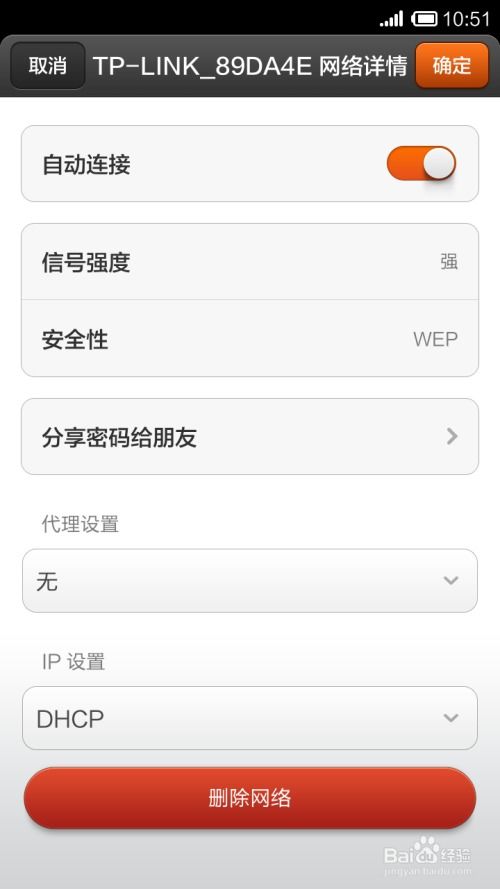 手机无法上网的原因及怎么解决?资讯攻略12-01
手机无法上网的原因及怎么解决?资讯攻略12-01 -
 iPhone 4无法加入WiFi网络怎么办?资讯攻略12-07
iPhone 4无法加入WiFi网络怎么办?资讯攻略12-07 -
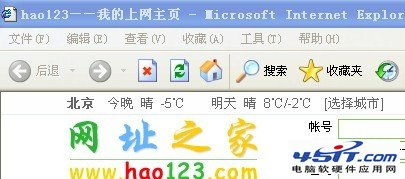 网页地址栏消失,解决方法是什么?资讯攻略12-04
网页地址栏消失,解决方法是什么?资讯攻略12-04